Kaip naudoti antraštes ir poraštes „Microsoft Word“.

„Microsoft Word“ galite sukurti antraštes ir poraštes, kurios kiekvieno puslapio viršuje arba apačioje kartotų tą patį tekstą.
Kiekvienas „Microsoft PowerPoint“ skaidrės rezervuotos vietos langelis yra atskiras objektas, kurį galite laisvai perkelti arba keisti dydį. Norėdami pakeisti rezervuotos vietos laukelio dydį, pažymėkite jį ir vilkite pasirinkimo rankenėlę.
Pasirinkimo rankena yra apskritimas arba kvadratas ant dėžutės krašto. Kiekvienoje dėžutėje yra aštuonios pasirinkimo rankenos: po vieną kiekviename kampe ir po vieną kiekvienoje pusėje. (Žalia apskritimo rankena pasirinkto laukelio viršuje jį sukasi, kai velkama.) Norėdami išlaikyti laukelio aukščio ir pločio proporciją – jo formato santykį – laikykite nuspaudę klavišą Shift, kol vilkite vieną iš kampinių pasirinkimo rankenėlių.
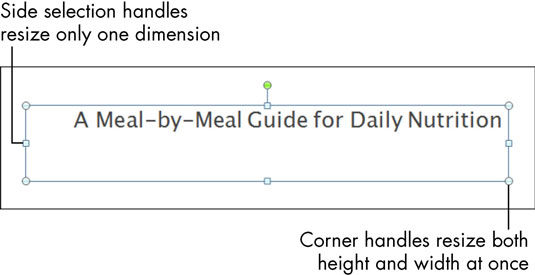
Norėdami perkelti rezervuotos vietos laukelį, perkelkite pelės žymeklį virš laukelio krašto, bet ne ant pasirinkimo rankenos. Pelės žymeklis pasikeičia į keturių galvų rodyklę. Spustelėkite ir vilkite laukelį į naują vietą.
Jei pakeisite skaidrėje esančios (-ių) rezervuotos (-ų) vietos (-ių) dydį ir tada skaidrei pritaikysite kitokį išdėstymą arba dizainą, viskas bus grąžinta į numatytąjį dydį ir vietą. Taigi įsitikinkite, kad pasirinkote tinkamą išdėstymą ir dizainą, prieš praleisdami daug laiko keisdami arba perkeldami vietos rezervavimo ženklus.
Jei norite perkelti arba pakeisti tam tikros rezervuotos vietos dydį kiekvienoje pristatymo skaidrėje, padarykite tai skaidrės pagrindiniame rodinyje. Tokiu būdu galite pakeisti maketo šabloną ir pakeitimas bus automatiškai pritaikytas kiekvienai skaidrei, kuriai naudojamas tas išdėstymas.
„Microsoft Word“ galite sukurti antraštes ir poraštes, kurios kiekvieno puslapio viršuje arba apačioje kartotų tą patį tekstą.
Sužinokite, kaip prisijungti prie „Discord“ serverio, kad galėtumėte prisijungti prie bendruomenių ir dalintis savo interesais.
Pirmasis jūsų darbas naudojant šią naują platformą – pirmiausia prisistatyti „Discord“. Sužinokite, kaip nustatyti „Discord“ serverio paskyrą.
Sužinokite, kaip bendrinti ekraną „Zoom“ platformoje su kitais, kaip leisti jiems valdyti jūsų ekraną ir kaip paprašyti valdyti pagrindinio kompiuterio ekraną.
Formulė yra matematinis skaičiavimas. Sužinokite, kaip rašyti Excel formules ir efektyviai jas naudoti.
Sužinokite, kaip išsiųsti kvietimus ir sukurti savo internetinę bendruomenę „Discord“ serveryje. Taip pat sužinokite, kaip srautinis perdavimas padeda skleisti informaciją jūsų „Discord“.
Sužinokite, kaip galima lengvai ir efektyviai reguliuoti tarpus tarp eilučių „Microsoft Word“ naudojant įvairias nustatymų parinktis.
Sužinokite, kaip lengvai sukurti kompiuterio failo ar aplanko nuorodą darbalaukyje. Šis procesas suteikia greitą prieigą prie dažniausiai naudojamų programų ir dokumentų.
Iliustracija yra iš anksto nupieštas bendras meno kūrinys, o „Microsoft“ su „Office“ produktais nemokamai teikia daug iliustracijų failų. Galite įterpti iliustraciją į savo „PowerPoint“ skaidrės maketą. Lengviausias būdas įterpti iliustraciją yra naudoti vieną iš vietos rezervavimo ženklų skaidrės makete: Rodyti skaidrę, kurioje yra iliustracija […]
Užpildymo spalva (dar vadinama šešėliavimu) yra spalva arba raštas, užpildantis vienos ar kelių „Excel“ darbalapio langelių foną. Tamsinimas gali padėti skaitytojo akims sekti informaciją visame puslapyje ir suteikti darbalapiui spalvų bei vizualinio susidomėjimo. Kai kurių tipų skaičiuoklėse, pavyzdžiui, čekių knygelės registre, […]








